- Deel 1. Hoe te repareren dat de Apple Weather-app niet werkt via de Force-close-app
- Deel 2. Hoe te repareren dat de Apple Weather-app niet werkt door opnieuw op te starten
- Deel 3. Hoe u de Apple Weather-app kunt repareren die niet werkt door locatie en privacy opnieuw in te stellen
- Deel 4. Hoe te repareren dat de Apple Weather-app niet werkt door de netwerkinstellingen opnieuw in te stellen
- Deel 5 Hoe repareer ik de Apple Weather-app die niet werkt met FoneLab iOS-systeemherstel
- Deel 6. Veelgestelde vragen over hoe u kunt repareren dat de Apple Weather-app niet werkt
- Ontgrendel Apple ID
- Omzeil iCloud-activeringsslot
- Doulci iCloud-ontgrendeltool
- Fabriek iPhone ontgrendelen
- Omzeil de iPhone-toegangscode
- Reset de iPhone-toegangscode
- Ontgrendel Apple ID
- Ontgrendel iPhone 8 / 8Plus
- iCloud Lock-verwijdering
- iCloud Ontgrendel Deluxe
- iPhone Lock Screen
- Ontgrendel iPad
- Ontgrendel iPhone SE
- Ontgrendel Tmobile iPhone
- Verwijder het Apple ID-wachtwoord
Apple Weer-app werkt niet [4 toonaangevende procedures]
 Bijgewerkt door Lisa Ou / 06 maart 2024 16:30
Bijgewerkt door Lisa Ou / 06 maart 2024 16:30Het weer is elke dag meestal onverwacht als je niet naar het nieuws kijkt. Gelukkig hebben Apple-apparaten, net als iPhones, een Weer-app om dagelijks de weerstatus te zien. Mogelijk ziet u het weer op uw huidige locatie en op andere locaties. Als dat het geval is, als je naar die plek gaat, ben je er klaar voor, of het nu gaat regenen of niet.
De Weer-app werkt echter soms niet. Het komt door onbekende softwareproblemen die zich blijven voordoen op uw iPhone. Sommigen van hen zijn wanneer uw iPhone-systeem bugs en glitches bevat. Bovendien kan het probleem met de Weer-app niet werken ook optreden als de app crasht.
Wat de oorzaak ook is, we zullen het oplossen met behulp van de 4 methoden in dit bericht. Scroll naar beneden om ze te ontdekken.
![Apple Weer-app werkt niet [4 toonaangevende procedures]](https://www.fonelab.com/images/ios-system-recovery/apple-weather-app-not-working/apple-weather-app-not-working.jpg)

Gidslijst
- Deel 1. Hoe te repareren dat de Apple Weather-app niet werkt via de Force-close-app
- Deel 2. Hoe te repareren dat de Apple Weather-app niet werkt door opnieuw op te starten
- Deel 3. Hoe u de Apple Weather-app kunt repareren die niet werkt door locatie en privacy opnieuw in te stellen
- Deel 4. Hoe te repareren dat de Apple Weather-app niet werkt door de netwerkinstellingen opnieuw in te stellen
- Deel 5 Hoe repareer ik de Apple Weather-app die niet werkt met FoneLab iOS-systeemherstel
- Deel 6. Veelgestelde vragen over hoe u kunt repareren dat de Apple Weather-app niet werkt
Deel 1. Hoe te repareren dat de Apple Weather-app niet werkt via de Force-close-app
Soms blijft de iPhone Weer-app achter en crasht deze. Het kan zijn dat er onbekende problemen optreden met de genoemde app. Een belangrijke manier om dit veelvoorkomende probleem op te lossen is door de Weer-app geforceerd te sluiten. Eigenlijk is dit de gemakkelijkste manier om de app-storing op te lossen. Hieronder vindt u de gedetailleerde instructies.
Omdat de app crasht en waarschijnlijk niet werkt, wordt deze zogenaamd geopend. Veeg dan van onder naar boven over het scherm van de iPhone. Later draait de Weer-app op de achtergrond samen met de andere recent geopende apps. Veeg het omhoog om het geforceerd te sluiten.
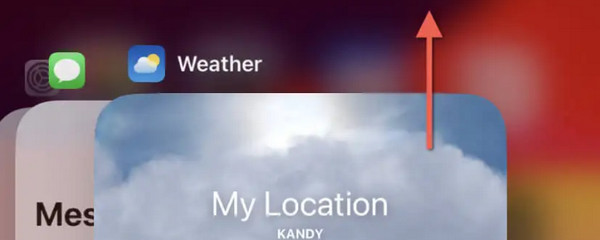
Met FoneLab kunt u iPhone / iPad / iPod herstellen van de DFU-modus, herstelmodus, Apple-logo, hoofdtelefoonmodus, enz. Naar de normale status zonder gegevensverlies.
- Problemen met uitgeschakeld iOS-systeem oplossen.
- Extraheer gegevens van uitgeschakelde iOS-apparaten zonder gegevensverlies.
- Het is veilig en gemakkelijk te gebruiken.
Deel 2. Hoe te repareren dat de Apple Weather-app niet werkt door opnieuw op te starten
Soms zijn er bugs en storingen in het systeem van uw iPhone, waardoor andere apps, zoals de Weer-app, niet naar behoren functioneren. iPhone opnieuw opstarten zal de eerste manier zijn om problemen op te lossen iPhone-probleem oplossen. Het proces vereist daarvoor een fysieke knop. Volg de onderstaande procedure, afhankelijk van de beschikbare knoppen op uw iPhone. Ga verder.
| Beschikbare knoppen | procedures |
| iPhone zonder homeknop | Druk op de volume- of zijknoppen totdat de schuifregelaar Uitschakelen wordt weergegeven. Schakel daarna de schuifregelaar in, waardoor de iPhone wordt uitgeschakeld. Schakel het weer in door op de zijknop te drukken totdat het Apple-logoscherm wordt weergegeven. |
| iPhone met thuis- en zijknoppen | Druk op de zijknoppen totdat de schuifregelaar Uitschakelen wordt weergegeven. Schakel daarna de schuifregelaar in, waardoor de iPhone wordt uitgeschakeld. Schakel het weer in door op de zijknop te drukken totdat het Apple-logoscherm wordt weergegeven. |
| iPhone met Home- en Top-knoppen | Druk op de bovenste knoppen totdat de schuifregelaar Uitschakelen wordt weergegeven. Schakel daarna de schuifregelaar in, waardoor de iPhone wordt uitgeschakeld. Schakel het weer in door op de knop Boven te drukken totdat het Apple-logoscherm wordt weergegeven. |
Deel 3. Hoe u de Apple Weather-app kunt repareren die niet werkt door locatie en privacy opnieuw in te stellen
De instellingen van de Weer-app kunnen ook de reden zijn dat deze steeds niet goed functioneert. Het probleem kan mogelijk ook worden opgelost door de locatie- en privacy-instellingen opnieuw in te stellen. Volg de gedetailleerde stappen hieronder voor de beste resultaten. Ga verder.
Open de Instellingen app op uw iPhone en veeg naar beneden om de Algemeen knop op het scherm. Tik op de functie zodra je deze ziet om meer opties te zien. Veeg later helemaal naar beneden en kies de iPhone overzetten of resetten knop. Tik op de Reset op het volgende scherm en kies vervolgens de Reset locatie & privacy knop.
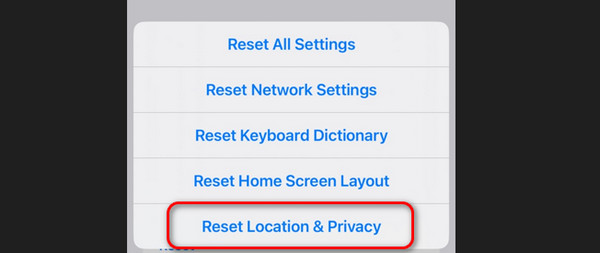
Deel 4. Hoe te repareren dat de Apple Weather-app niet werkt door de netwerkinstellingen opnieuw in te stellen
Voor de update van de Weer-app heeft elke locatie een internetverbinding nodig. Een slechte internetverbinding of foutieve instellingen kunnen ertoe leiden dat de app niet werkt. Als dat zo is, kun je het proberen de netwerkinstellingen van uw iPhone opnieuw instellen. Voordat u deze methode gebruikt, moet u er rekening mee houden dat deze procedure de netwerkinstellingen terugzet naar de standaardinstellingen. Weet u hoe u deze procedure moet uitvoeren? Volg de onderstaande gedetailleerde instructies.
Open de Instellingen toepassing door op het pictogram op de initiële interface of het startscherm van uw iPhone te klikken. Kies op het volgende scherm de Algemeen knoop om meer aanpassingen te zien. Kies later de iPhone overzetten of resetten knop onderaan. Kies alstublieft de Reset knop op de volgende interface en selecteer vervolgens de Reset netwerk instellingen knop.
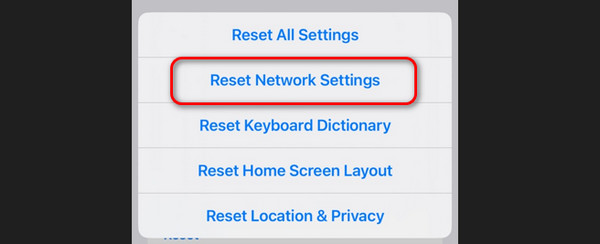
Deel 5 Hoe repareer ik de Apple Weather-app die niet werkt met FoneLab iOS-systeemherstel
Als het oplossen van problemen moeilijk voor u is, kunt u gebruiken FoneLab iOS Systeemherstel. Deze tool helpt je als de Weer-app op je iPhone niet werkt en andere 50+ iOS-apparaten niet goed werken. Het omvat de lus herstart, iOS-apparaten uitgeschakeld, batterijverbruik en meer. Bovendien biedt het 2 reparatiemodi: standaardmodus en geavanceerde modus. U zult er meer over weten als u de gedetailleerde stappen hieronder ziet. Ga verder.
Met FoneLab kunt u iPhone / iPad / iPod herstellen van de DFU-modus, herstelmodus, Apple-logo, hoofdtelefoonmodus, enz. Naar de normale status zonder gegevensverlies.
- Problemen met uitgeschakeld iOS-systeem oplossen.
- Extraheer gegevens van uitgeschakelde iOS-apparaten zonder gegevensverlies.
- Het is veilig en gemakkelijk te gebruiken.
Stap 1Download de tool door erop te klikken Gratis download. Stel het in en start het daarna.
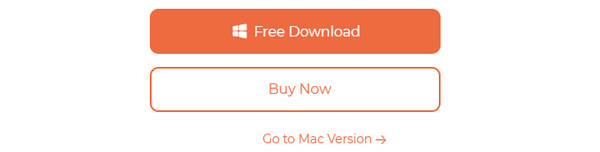
Stap 2Start het proces door het te kiezen Start knop. Verbind later uw iPhone met de computer via een bliksemkabel.
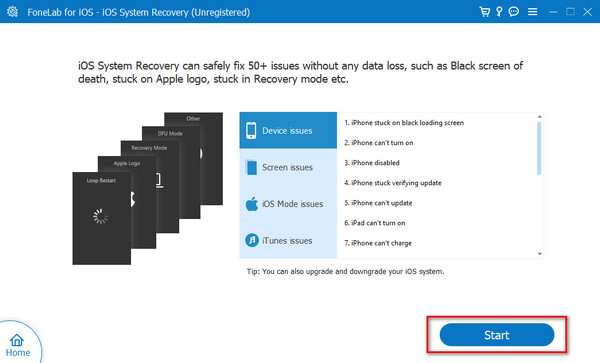
Stap 3Kies vervolgens een van de reparatiemodi. Hun functie ziet u onder hun naam. Klik op de Bevestigen knop om verder te gaan.
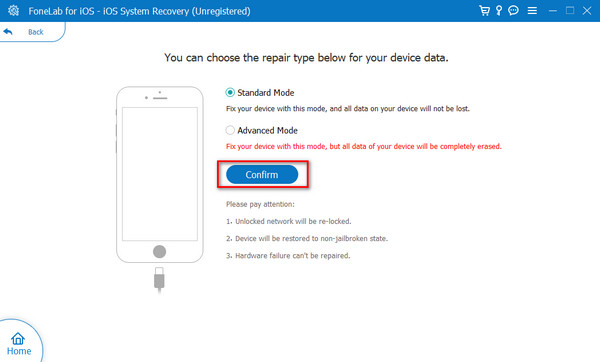
Stap 4Volg nu de instructies op het scherm om zet de iPhone in de herstelmodus. Klik later op het Optimaliseer or Reparatie knop, afhankelijk van uw reparatiemodus. Het proces voor het repareren van het probleem wordt daarna automatisch gestart.
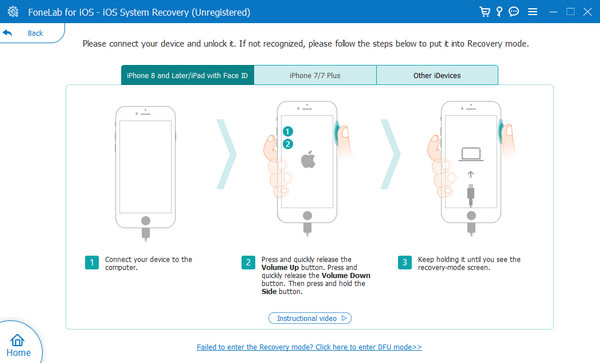
Met FoneLab kunt u iPhone / iPad / iPod herstellen van de DFU-modus, herstelmodus, Apple-logo, hoofdtelefoonmodus, enz. Naar de normale status zonder gegevensverlies.
- Problemen met uitgeschakeld iOS-systeem oplossen.
- Extraheer gegevens van uitgeschakelde iOS-apparaten zonder gegevensverlies.
- Het is veilig en gemakkelijk te gebruiken.
Deel 6. Veelgestelde vragen over hoe u kunt repareren dat de Apple Weather-app niet werkt
Waar kan ik aanvullende hulp vinden als ik de Apple Weer-app niet kan repareren?
De methoden voor probleemoplossing om te verhelpen dat de Weer-app op de iPhone niet werkte, vereisten soms professionele vaardigheden. Als dit u overkomt, kunt u beter hulp zoeken bij het Apple Support-team. U kunt hun officiële pagina bezoeken en een bezoek plannen of een ticker maken. In dit geval heeft u een afspraak met hen om de storing van uw Weer-app te verhelpen.
Kan ik de interface van de Apple Weer-app aanpassen?
Soms is het beter om de interface van de apps op je iPhone in te stellen, afhankelijk van de stijl die je verkiest, inclusief de Weer-app. Helaas kun je de Apple Weather-app-interface van je iPhone niet aanpassen. U kunt alleen andere weergegevens kiezen, bestellocaties herschikken, locaties verwijderen en meer.
Zo kun je repareren dat de Weer-app niet werkt via 4 topkeuzemethoden. Welke is volgens u de gemakkelijkste en meest effectieve procedure? Wij hopen van wel FoneLab iOS Systeemherstel. Het komt door de twee reparatiemodi die het biedt. Hoe dan ook, heb je nog vragen over dit onderwerp? Laat ze gerust achter in het commentaargedeelte om deel te nemen aan onze plezierige discussie. Bedankt!
Met FoneLab kunt u iPhone / iPad / iPod herstellen van de DFU-modus, herstelmodus, Apple-logo, hoofdtelefoonmodus, enz. Naar de normale status zonder gegevensverlies.
- Problemen met uitgeschakeld iOS-systeem oplossen.
- Extraheer gegevens van uitgeschakelde iOS-apparaten zonder gegevensverlies.
- Het is veilig en gemakkelijk te gebruiken.
